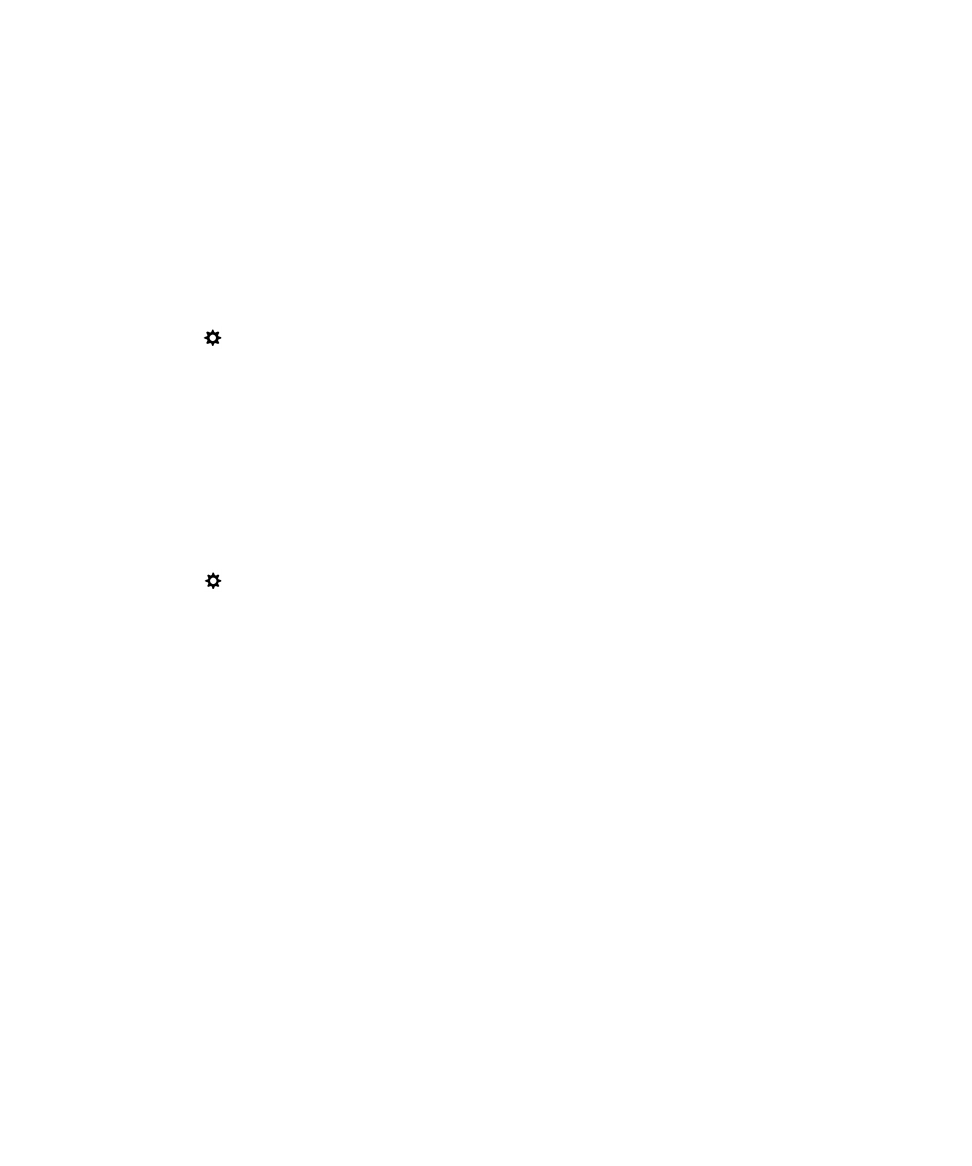
Tudnivalók az intelligens kártyákról
Egy intelligens kártyával és munkatárhelye vagy a BlackBerry készülék jelszavával segítségével feloldhatja a készülék
zárolását. Az intelligens kártyák tanúsítványai pedig S/MIME-védelemmel ellátott üzenetek küldéséhez használhatók.
Az intelligens kártyák tanúsítványokat és személyes kulcsokat tárolnak. Az intelligens kártyáról külső intelligenskártya-
olvasó vagy microSD intelligens kártya segítségével importálhat tanúsítványt a készülékére. Az olyan személyes
kulcsműveletek, mint az aláírás és a dekódolás, az intelligens kártyát használják. A nyilvános kulcsműveletek, mint a
hitelesítés és a kódolás, a készülék nyilvános tanúsítványait használják.
Kétfaktoros hitelesítés használata
A kétfaktoros hitelesítés lehetővé teszi, hogy egy intelligens kártyával és munkatárhelye vagy a BlackBerry készülék
jelszavával segítségével feloldja a készülék zárolását.
A Smart jelszóadat funkció arra tervezték, hogy megkönnyítse a jelszavak megadását a készüléken. A készülék megjegyzi a
jelszómezőben megadott jelszó formátumát, és ha a jelszó numerikus, automatikusan beállítja a numerikus billentyűzetet,
Felhasználói útmutató
Biztonság és biztonsági másolat
310
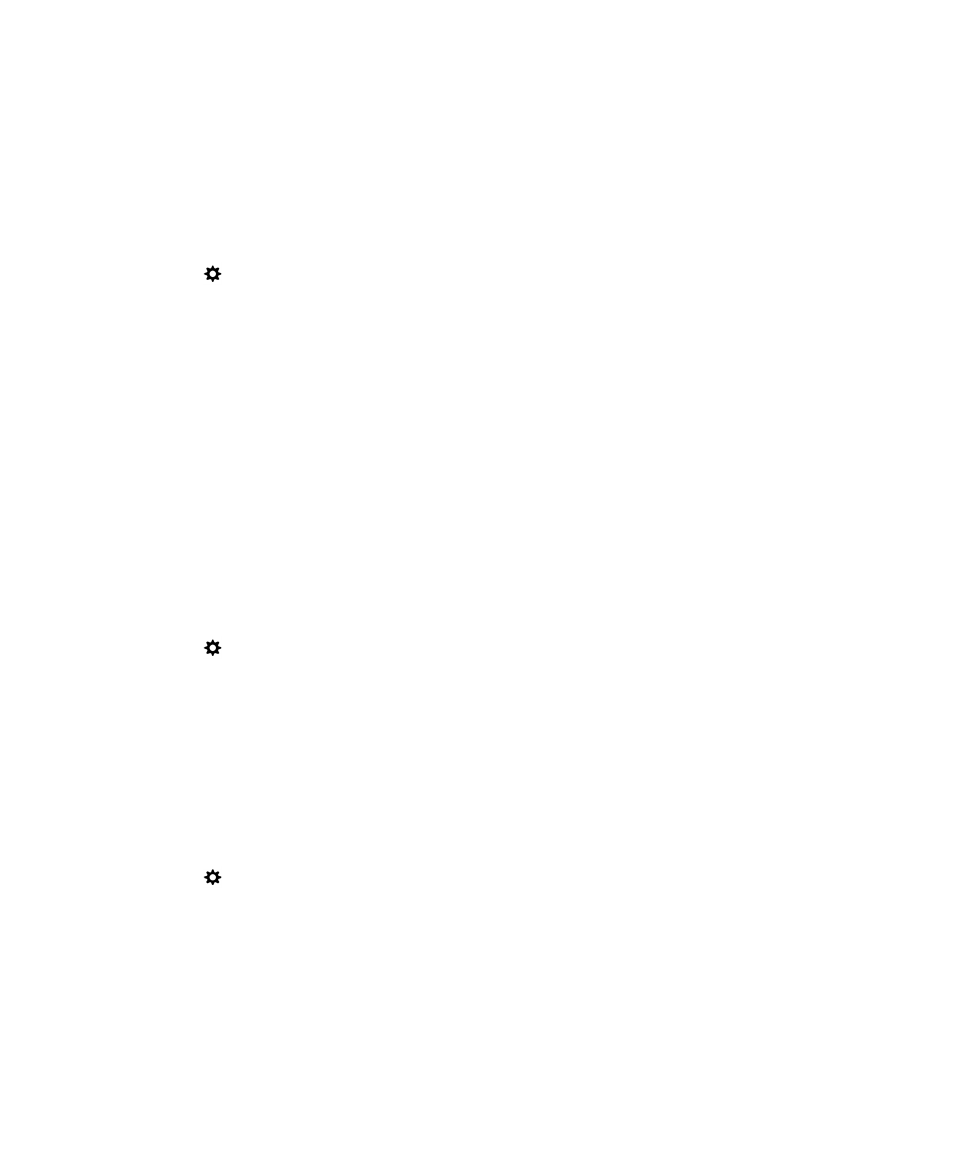
így nem kell megnyomnia az Alt billentyűt a jelszó beírásához. Emellett ha a készülék vagy a munkatárhely jelszava és az
intelligens kártya jelszava azonos, a készülék meg tudja adni az intelligens kártya által kért jelszót, amikor beírja a készülék
vagy munkatárhely jelszavát.
Előfordulhat, hogy a használt intelligens kártya típusától függően be kell kapcsolnia az NFC vagy a Bluetooth technológiát a
készüléken.
1.
A kezdőképernyőn húzza lefelé az ujját a képernyő felső részétől.
2.
Érintse meg a
Beállítások > Biztonság és adatvédelem > A készülék jelszava > Hitelesítő beállítások elemet.
3.
Ha azt szeretné, hogy a készülék az intelligens kártya segítségével oldja fel a készülék vagy a munkaterület zárolását,
az Intelligens kártya felhasználói hitelesítő listában érintse meg az Eszköz vagy Munka lehetőséget.
4.
Tegye a következők egyikét:
• Ha úgy szeretné beállítani a készüléket, hogy könnyebb legyen megadni az intelligens kártya jelszavát, valamint a
készülék vagy a munkatárhely jelszavát, aktiválja a Smart jelszóadat kapcsolót.
• Ha zárolni kívánja a készüléket az intelligens kártyának a készülékből vagy a külső intelligenskártya-olvasóból való
eltávolításakor, aktiválja a Zárolás a kártya eltávolításakor kapcsolót.
Tanúsítvány importálása intelligens kártyáról
A Bluetooth technológia segítségével a készülékkel párosított vagy USB-kábellel a készülékhez csatlakoztatott külső
intelligenskártya-olvasóba, illetve a BlackBerry készülékbe helyezett microSD intelligens kártyáról importálhatja a
tanúsítványokat.
1.
A kezdőképernyőn húzza lefelé az ujját a képernyő felső részétől.
2.
Érintse meg a
Beállítások > Biztonság és adatvédelem > Intelligens kártya > Tanúsítványok importálása
lehetőséget.
3.
Hajtsa végre a képernyőn látható utasításokat.
Az intelligens kártya jelszavának tárolása az eszközön
Beállíthatja, hogy a BlackBerry készülék ideiglenesen tárolja az intelligens kártya jelszavát, hogy ne kelljen olyan sokszor
beírnia. A gyorsítótár törléséhez zárolja a készüléket.
1.
A kezdőképernyőn húzza lefelé az ujját a képernyő felső részétől.
2.
Érintse meg a
Beállítások > Biztonság és adatvédelem > Intelligens kártya lehetőséget.
3.
Kapcsolja be a PIN gyorsítótárazása kapcsolót.
LED-figyelmeztetések kikapcsolása az intelligens kártyára vonatkozóan
A vörös LED-jelzőfény villog, ha a BlackBerry készülék adatokat olvas intelligens kártyáról. Kikapcsolhatja ezt a jelzőfényt.
1.
A kezdőképernyőn húzza lefelé az ujját a képernyő felső részétől.
Felhasználói útmutató
Biztonság és biztonsági másolat
311
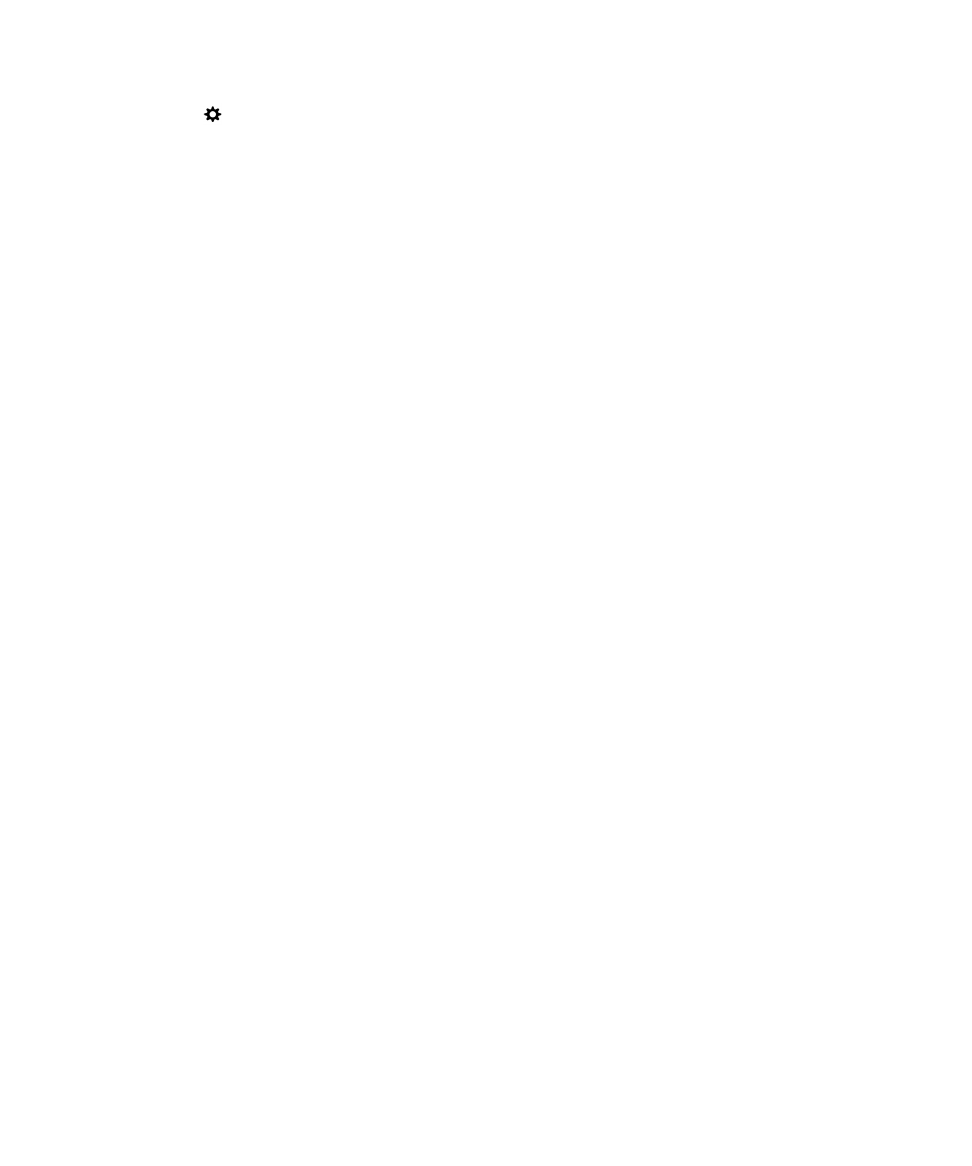
2.
Érintse meg a
Beállítások > Biztonság és adatvédelem > Intelligens kártya lehetőséget.
3.
Kapcsolja ki a Működésjelző LED kapcsolót.